百度怎么关闭广告弹窗?超详细教程与解决方案
更新时间:2023-09-23 10:40:59作者:yang
百度怎么关闭广告弹窗,如今广告弹窗已经成为了我们在使用互联网时最为头痛的问题之一,当我们浏览网页或使用手机应用时,这些令人讨厌的广告窗口总是不期而至,打扰了我们的正常使用体验。幸运的是有许多方法可供我们关闭这些烦人的广告弹窗。通过百度搜索引擎,我们可以轻松地找到一些有效的方法来解决这个问题。在本文中我们将介绍一些简单而实用的技巧,帮助大家摆脱这些广告弹窗的困扰,重新享受纯净的网络世界。
具体方法:
1.打开浏览器网页,在浏览器网页输入网址最右边。当鼠标放置边上会出现开始菜单
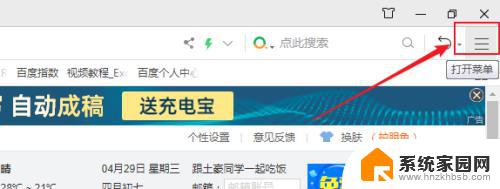
2.单击开始菜单,点击工具找到Internet选项
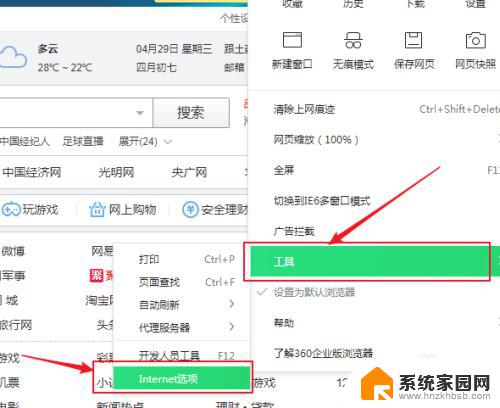
3.打开Internet选项对话框,点击隐私。勾选“启动弹出窗口组织程序”,点击设置
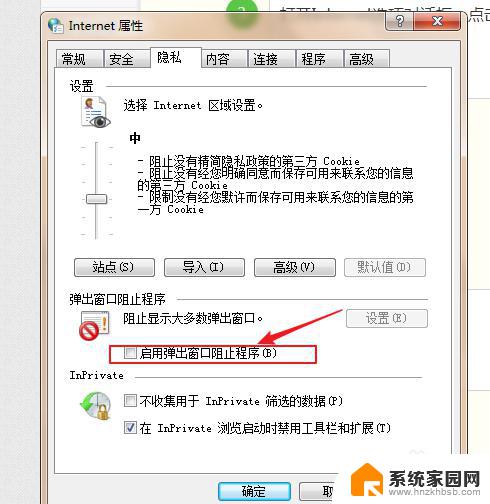
4.打开设置界面勾选通知阻止和级别,级别选最高级别,点击关闭。
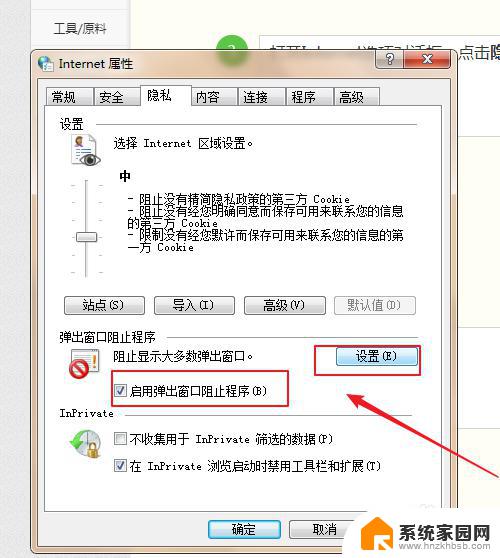

5.再点击安全对话框。点自定义级别
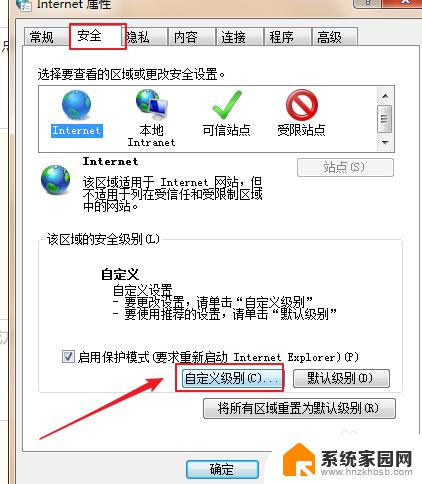
6.对自定义级别对话框进行设置,单击下拉找到活动脚本。点击禁用最后点击确定
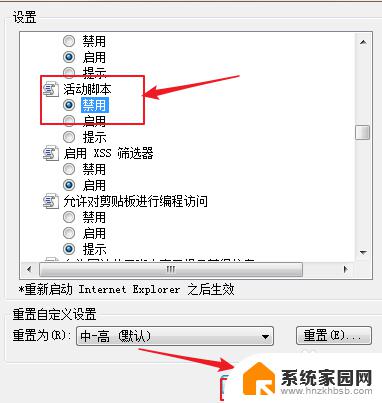
7.最后在Internet属性对话框点击确认就可以完成阻止浏览器广告的弹出了。
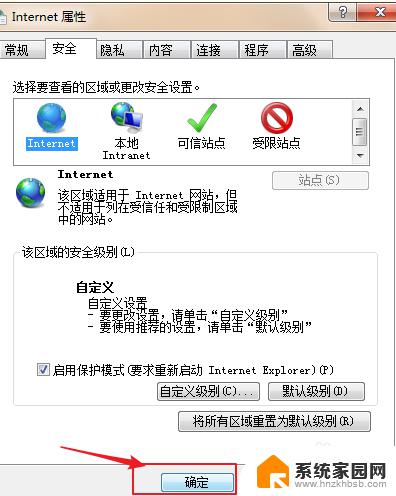
以上是如何关闭百度广告弹窗的全部内容,如果您遇到这种情况,请按照本文提供的方法进行解决,希望这篇文章对大家有所帮助。
百度怎么关闭广告弹窗?超详细教程与解决方案相关教程
- 电脑上弹出的广告怎么关闭 关闭电脑上的广告弹窗步骤
- 360一直弹出广告怎么关闭 360浏览器广告弹窗关闭技巧
- windows系统如何关闭弹窗 电脑弹窗广告屏蔽教程
- 咋样关闭手机弹出的广告 手机弹窗广告怎么去掉
- 360浏览器广告怎么屏蔽 360浏览器弹窗广告关闭步骤
- 如何设置阻止电脑弹广告 如何关闭电脑弹窗广告
- 关闭广告在设置哪里 电脑如何设置防止弹窗广告
- 电脑垃圾广告弹窗怎么彻底清除 电脑弹窗广告去除方法
- 电脑怎么屏蔽广告弹窗 电脑如何禁止一切弹窗广告
- 华为电脑怎么关闭弹出的广告 如何永久关闭电脑弹窗广告
- 电视设置没有无线连接怎么办 电视连不上WiFi怎么处理
- 小米连接蓝牙耳机 小米蓝牙耳机如何与手机配对连接
- 首行缩进字符怎么设置 Word如何设置首行缩进
- 电脑上的文件怎么传到ipad上 通过何种途径将电脑文件传入iPad
- 手机外屏有裂缝可以修复吗 手机屏幕破裂15分钟修复方法
- 电脑右下角没有wifi显示,如何连接 电脑任务栏无线网络连接图标不见了怎么处理
电脑教程推荐
- 1 电脑上的文件怎么传到ipad上 通过何种途径将电脑文件传入iPad
- 2 钉钉在电脑上怎么设置自动登录 钉钉电脑版开机自动登录设置方法
- 3 怎样设置手机锁屏时间 手机自动锁屏时间设置方法
- 4 windows defender删除文件恢复 被Windows Defender删除的文件怎么找回
- 5 微信怎么语音没有声音 微信语音播放无声音怎么恢复
- 6 dwm.exe系统错误 dwm.exe进程是什么作用
- 7 键盘上字母打不出来 键盘按键失灵怎么解决
- 8 微信怎么把字变大 电脑微信如何设置字体大小
- 9 华为怎么取消锁屏杂志 华为手机杂志锁屏如何关闭
- 10 电脑怎么设置日历显示节假日 电脑设置农历显示方法